Как отключить популярные сайты Microsoft Edge
Наличие доступа ко всем сайтам, которые вы посещаете чаще всего, может немного облегчить просмотр веб-страниц.
Но вам может быть интересно, как отключить популярные сайты в Edge, если вы либо не хотите, чтобы другие люди их видели, либо вы не используете это.
Шаги, описанные в этой статье, покажут вам, как отключить популярные сайты Microsoft Edge, чтобы вы могли удалить сайты, которые вы часто посещаете, из панели «Лучшие сайты» в верхней части окна на странице «Новая вкладка».
Как удалить сайты, которые вы часто посещаете, со страницы новой вкладки в Microsoft Edge
- Откройте Microsoft Edge.
- Нажмите на Настройки и многое другое кнопку в правом верхнем углу окна.
- Выбрать Настройки вариант.
- Нажмите кнопку под Показать сайты, которые я часто посещаю, в разделе «Лучшие сайты».
Наше руководство продолжается ниже с дополнительной информацией о том, как отключить популярные сайты Microsoft Edge, включая изображения этих шагов.
Программы для Windows, мобильные приложения, игры - ВСЁ БЕСПЛАТНО, в нашем закрытом телеграмм канале - Подписывайтесь:)
Когда вы открываете новую вкладку в Microsoft Edge, вы видите окно, в котором отображается различная полезная информация, которая может помочь вам найти определенные сайты.
Вы можете видеть здесь такие вещи, как новости и погода, но, вероятно, вы также видите некоторые сайты, которые вы посещаете чаще всего при использовании Microsoft Edge. Например, если вы изучаете, как создать сайт Google, то, вероятно, вы часто посещаете и редактируете эту страницу.
Это полезно для быстрого доступа к наиболее посещаемым сайтам, но, если другие люди также используют этот компьютер, вы можете не хотеть, чтобы им было так легко просматривать сайты, которые вы часто посещаете.
К счастью, в Microsoft Edge есть параметр, который позволяет удалять наиболее часто посещаемые сайты из раздела «Лучшие сайты» в этом окне «Новая вкладка».
Как удалить наиболее часто используемые сайты из списка лучших в Microsoft Edge (руководство с иллюстрациями)
Шаги в этом руководстве покажут вам, как удалить наиболее посещаемые сайты из раздела «Лучшие сайты» в Microsoft Edge.
Обратите внимание, что это не удалит этот раздел полностью. Он просто удаляет посещенные вами сайты из этого раздела.
Шаг 1: Откройте Microsoft Edge.
Шаг 2: Выберите Настройки и многое другое кнопку в правом верхнем углу окна.
Он с тремя точками.
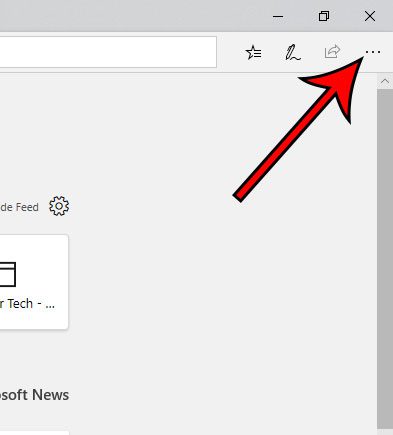
Шаг 3: Выберите Настройки вариант.
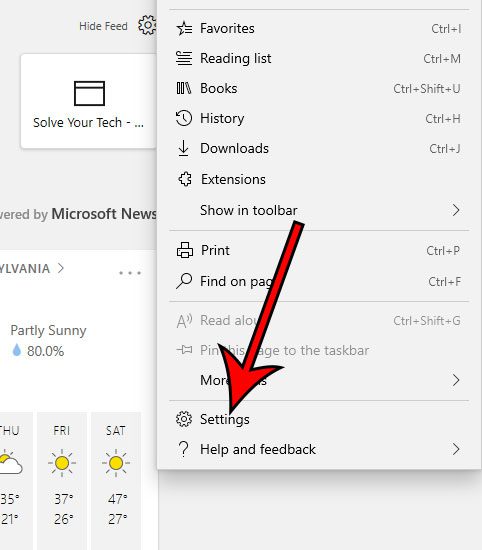
Шаг 4: Нажмите кнопку под Показать сайты, которые я часто посещаю, в разделе «Лучшие сайты».
Когда ваши сайты будут удалены из этого раздела, должно быть указано «Выкл.».
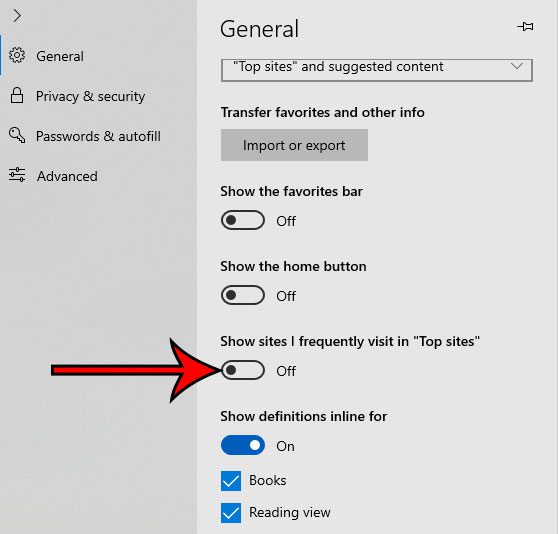
Прокручивая список настроек в Edge, вы также увидите раздел «Загрузки», где вы можете настроить определенные параметры, как в Google Chrome.
Теперь, когда вы знаете, как удалить самые популярные сайты из Microsoft Edge, вы можете сделать так, чтобы эти сайты не отображались при использовании браузера.
Наше руководство по удалению часто посещаемых на iPhone может показать вам, как выполнить эту настройку и на вашем мобильном устройстве.
Microsoft Edge по умолчанию отображает некоторые популярные сайты в разделе «Лучшие сайты». Сюда входят такие вещи, как Bing, Facebook и eBay. Эти сайты по-прежнему будут видны, даже если они были одними из самых посещаемых вами сайтов.
Теперь, когда вы знаете, как отключить популярные сайты Microsoft Edge, вы сможете управлять различными ссылками, которые отображаются при открытии новой вкладки в веб-браузере Windows по умолчанию от Microsoft.
В более новых версиях Microsoft Edge возможность удаления популярных сайтов больше недоступна. Однако вы можете щелкнуть три точки на верхнем сайте и значке и выбрать опцию «удалить», если вы не хотите, чтобы значок этого сайта отображался на странице новой вкладки.
Узнайте, как удалить кнопку «Домой» в Microsoft Edge, если вы ею не пользуетесь и часто нажимаете ее по ошибке.
Вы также можете узнать больше об этой функции в нашем руководстве по отображению панели избранного в Edge.
Связанный
Программы для Windows, мобильные приложения, игры - ВСЁ БЕСПЛАТНО, в нашем закрытом телеграмм канале - Подписывайтесь:)
